用户反映自己windows11电脑上的字体不清晰,不知道怎么操作才能让电脑字体变清晰,首先我们可以打开windows11电脑的显示设置,调整文本大小来解决字体不清晰的问题,也可以打开电脑的高级系统设置,勾选调整为最佳性能选项,保存重启电脑就好啦,以下就是windows11字体不清晰解决教程。
windows11字体不清晰解决教程
教程一
1、右键桌面空白处,打开“显示设置”,点击缩放和布局下的“缩放”
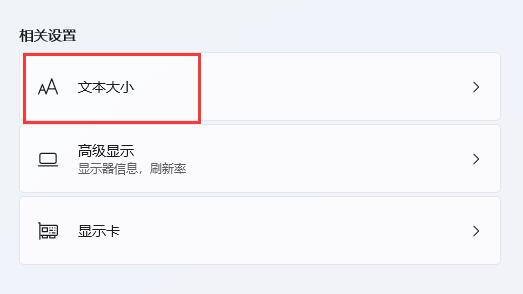
2、点击进入相关设置下的“文本大小”
3、在其中放大字体并点击“应用”就可以
教程二
1、右键此电脑,打开“属性”,点击“高级系统设置”
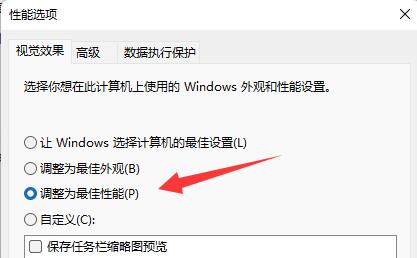
2、点击性能中的“设置”打开
3、在视觉效果下勾选“调整为最佳性能”点击“确定”保存即可